iOS heeft verschillende manieren om een contact te blokkeren met behulp van hun telefoonnummer of e-mailadres. wanneer klaar een contact blokkeren Dit contact kan u niet bellen, u een bericht sturen of met u communiceren via FaceTime.
In deze handleiding leggen we alles uit wat u misschien wilt weten over het deblokkeren van nummers op uw iPhone. Dit omvat het deblokkeren van een contact zodat ze u opnieuw kunnen bellen of sms'en, evenals het deblokkeren van een verborgen nummer om te zien wie u probeert te bereiken.
Mogelijk moet u ook een contact op uw iPhone deblokkeren als u per ongeluk iemand hebt geblokkeerd. We laten ook zien hoe u berichten van iemand kunt deblokkeren zonder oproepen te deblokkeren, voor het geval u niet wilt praten over spraakoproepen.
Omgekeerd wilt u misschien het nummer deblokkeren om te zien wie u probeert te contacteren als hun telefoonnummer of beller-ID is geblokkeerd. Sommige mensen verbergen hun nummer altijd voor je, maar als je het deblokkeert, weet je nog steeds wanneer het is.

Hoe iemand op je iPhone te deblokkeren
Elke smartphone geeft je de mogelijkheid om contacten te blokkeren waar je niet mee wilt praten, luisteren of berichten van wilt ontvangen. Als je iemand op je iPhone blokkeert, kunnen ze je niet bellen, sms'en, FaceTimen of e-mailen. Zodat de iPhone geblokkeerde contacten rechtstreeks naar de voicemail stuurt zonder u op de hoogte te stellen van gemiste oproepen of berichten van hen.
Het is een goed idee om de nummers op je iPhone te blokkeren als je ontvangt willekeurige oproepen of van telemarketingklanten. Maar je kunt deze functie ook gebruiken om giftige mensen uit je leven te verwijderen 😉 .
Soms kunt u per ongeluk de verkeerde persoon blokkeren. Wanneer dat gebeurt, hoeft u alleen maar de lijst met contacten te vinden die op de iPhone zijn geblokkeerd en die persoon te verwijderen. Daarna kan hij je direct bellen, een bericht sturen of weer mailen.
Hoe u geblokkeerde nummers op uw iPhone kunt vinden
De iPhone gebruikt dezelfde lijst met geblokkeerde contacten voor de apps Telefoon, Berichten, FaceTime en Mail. Als je iemand op je iPhone wilt deblokkeren, hoef je alleen maar hun gegevens uit deze lijst te verwijderen.
Het maakt niet uit of je een oude telefoon hebt zoals de iPhone 6 of een nieuwer model - dit is hoe je nummers of contacten op elke iPhone kunt deblokkeren.
- Ga naar Instellingen -> Telefoon -> Geblokkeerde contacten.
- Veeg naar links op het geblokkeerde contact om de deblokkeringsknop weer te geven.
- Tik in plaats daarvan op Vrijlating en druk vervolgens op ontbrekende knop (-) naast een contactpersoon.
- Klik Ban annuleren Om deze persoon uit de lijst met geblokkeerde contacten te verwijderen.
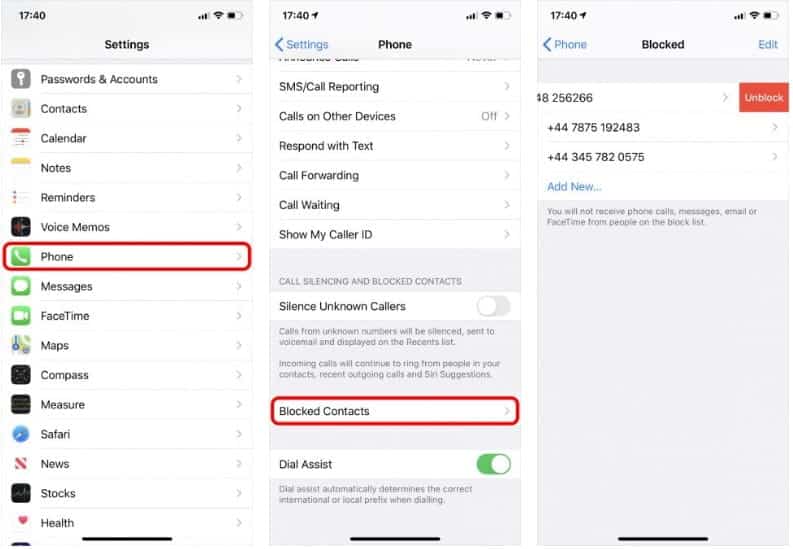
Het kan zijn dat u nog steeds telefoontjes of berichten mist, zelfs als de lijst met geblokkeerde contacten leeg is. Dit gebeurt meestal omdat de mensen die u proberen te bereiken niet in uw lijst met contactpersonen staan, wat leidt tot: Stil onbekende bellers Bij het ontvangen van hun oproepen en berichten.
Wat te doen als de iPhone "Onbekende bellers dempen" inschakelt
Spamoproepen zijn zo'n groot probleem dat Apple een functie heeft geïmplementeerd om onbekende bellers op je iPhone het zwijgen op te leggen. Als deze functie is ingeschakeld, dempt je iPhone alle oproepen van mensen die zich niet in de app Contacten bevinden.
Met iOS 13 kunt u "Stil onbekende bellersOm te voorkomen dat u wordt gebeld door mensen die u niet kent. Dit blokkeert telefoonnummers waarmee u nog nooit contact hebt opgenomen en die niet in uw contactenlijst zijn opgeslagen.
Als je ooit iemand een sms hebt gestuurd met zijn telefoonnummer, of als iemand zijn telefoonnummer in een e-mail met je heeft gedeeld, wordt er vanaf dat nummer gebeld.
Dit kan ertoe leiden dat u denkt dat sommige nummers zijn geblokkeerd, maar u hoeft deze functie alleen maar uit te schakelen in de app Instellingen:
- Ga naar Instellingen -> Telefoon.
- Scroll naar beneden en schakel de optie uit Stil onbekende bellers.
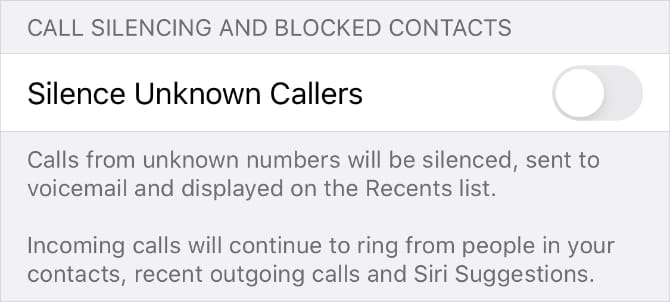
Als je deze functie uitschakelt, moet je een van de beste apps installeren Beller ID Zo weet je wanneer het de moeite waard is om de telefoon op te nemen om een onbekende beller te beantwoorden.
Wat te doen als je iPhone onbekende berichten filtert
Telefoongesprekken zijn niet de enige manier waarop spammers u proberen te bereiken; Ze kunnen u ook sms-berichten sturen. Gelukkig heeft Apple ook een functie toegevoegd om sms-berichten van onbekende afzenders naar een andere pagina in de Berichten-app te filteren. 
Deze gefilterde berichten geven je geen notificaties, wat kan verklaren waarom er berichten ontbreken op je iPhone. U kunt deze functie in de app Instellingen uitschakelen door het volgende te doen:
- Ga naar Instellingen -> Berichten.
- Scroll naar beneden en schakel de optie uit Onbekende afzenders filteren.
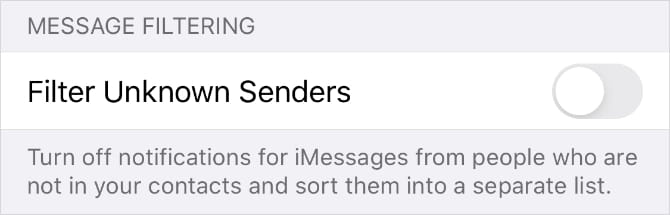
Hoe berichten te deblokkeren zonder oproepen te deblokkeren
Het is gemakkelijker om met sommige koppige mensen om te gaan via tekstchat dan te proberen met hen te praten via spraakoproepen. Om deze reden wilt u misschien sms-berichten van een contact deblokkeren, zonder ook oproepen van hen te deblokkeren.
De enige manier om dat te doen is door een app van derden te gebruiken. Dat komt omdat je iPhone alle vormen van communicatie tegelijk blokkeert, inclusief telefoontjes en sms'jes.
werk het meest Berichten-apps Derde partij is op dezelfde manier, behalve Telegram.
Gebruik Telegram om telefoontjes te blokkeren terwijl u de blokkering van sms-berichten deblokkeert
Download Telegram uit de App Store en maak een account aan. Je moet de geblokkeerde contactpersoon vragen hetzelfde te doen, zodat ze je een bericht kunnen sturen met Telegram in plaats van de normale berichten-app of iMessage.
Wijzig na het installeren van Telegram de applicatie-instellingen om oproepen van dit contact te blokkeren:
- Open Telegram op iPhone en ga naar het tabblad “Instellingen'.
- Klik op Privacy en beveiliging -> Spraakoproepen.
- binnen een titel Uitzonderingen , Klik Gebruikers toevoegen Selecteer het contact waarvan u telefoontjes wilt blokkeren en kies vervolgens Het was voltooid.
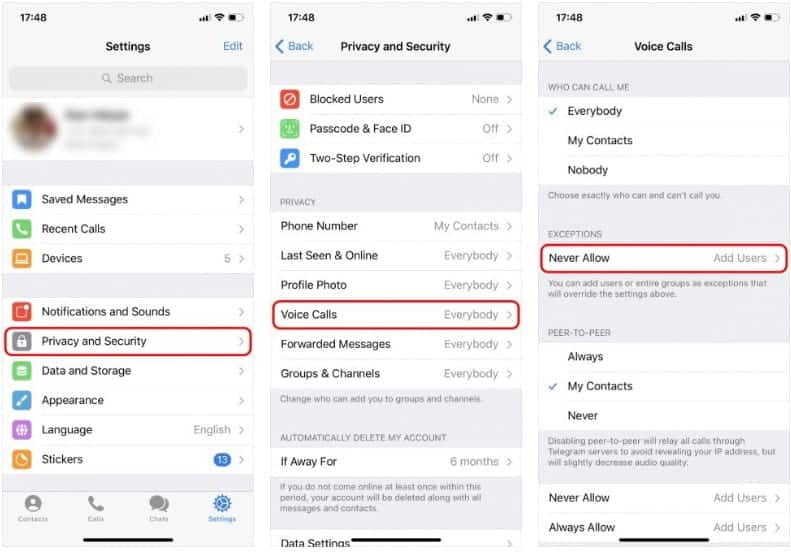
Deze persoon kan je nu een bericht sturen met Telegram Maar hij kan geen contact met je opnemen. Als het nog niet is geblokkeerd, zorg er dan voor dat je het ook in je iPhone-instellingen blokkeert.
downloaden: Telegram voor iOS (gratis)
Hoe u onbekende bellers op uw iPhone kunt deblokkeren
U kunt veel telefoontjes ontvangen van verborgen nummers. Wanneer dit gebeurt, toont uw iPhone meestal een bericht "Er is geen nummer van de beller"Of "verboden" of "onbekendop het scherm zonder u een telefoonnummer of contactgegevens te geven.
Het is nooit gemakkelijk om een verborgen oproep te beantwoorden, omdat u niet weet wie er aan de andere kant van de lijn zit. Om het nog erger te maken, kun je toekomstige telefoontjes van hen niet eens blokkeren, omdat je niet weet welk nummer ze bellen.
Helaas is er geen manier om verborgen nummers te deblokkeren in de iPhone-instellingen. Uw provider kan echter mogelijk zien wie u belt en toekomstige oproepen of berichten voor u blokkeren. Bel de klantenservice van uw mobiele provider om te zien of zij u kunnen helpen.
Als dat niet werkt, zijn er enkele apps van derden die u in plaats daarvan kunt gebruiken om verborgen nummers te deblokkeren. De meest populaire app hiervoor is TrapCall.
Gebruik TrapCall om verborgen oproepen op je iPhone te deblokkeren
TrapCall is een uitstekende applicatie die geblokkeerde nummers van inkomende telefoontjes detecteert. Je kunt TrapCall gebruiken om nummers op elke iPhone te deblokkeren, van iPhone 6 tot iPhone 11 en hoger. U kunt het ook gebruiken om uw oproepen op te nemen of bekende spammers automatisch te blokkeren.
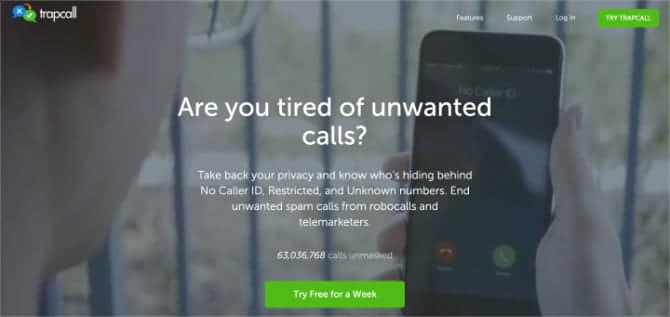
Nadat je TrapCall uit de App Store hebt gedownload, moet je je aanmelden voor een premium abonnement of profiteren van de gratis proefperiode van zeven dagen.
Zodra uw account is ingesteld, hoeft u alleen maar inkomende oproepen van geblokkeerde nummers te weigeren door tweemaal op de aan / uit-knop (de zijknop) op uw iPhone te drukken. Na een moment begint je iPhone weer te rinkelen, maar deze keer zou je de beller-ID op het scherm moeten zien.
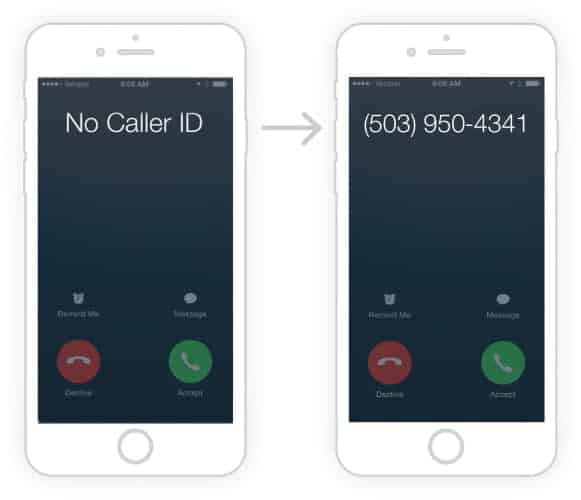
Zodra u weet wie er belt, kunt u ervoor kiezen om te bellen of dat nummer te blokkeren. De beller heeft geen idee hoe u het proces begrijpt.
downloaden: TrapCall Voor iOS (gratis proefversie, abonnement vereist)
Ontdek precies wie u belt
U weet nu hoe u elk nummer op uw iPhone kunt deblokkeren, maar dat betekent niet dat u altijd weet wie u belt. De meeste telemarketeers of spammers hebben de nummers niet in uw lijst met contactpersonen, wat betekent dat u het nog steeds niet weet totdat de oproep of het bericht is ontvangen.
Dit is waar beller-ID-apps zoals TrueCaller binnenkomen.
TrueCaller identificeert mensen die u niet op uw iPhone hebt opgeslagen, zodat u altijd weet wie er belt. er is veel Andere geweldige functies Inside TrueCaller, zoals het opnemen van gesprekken of het verwijderen van uw nummer uit openbare lijsten. Je kunt kennismaken Beste Truecaller-alternatieven: wanneer u zich moet abonneren.







